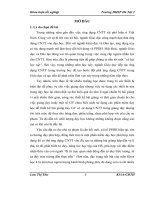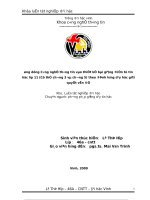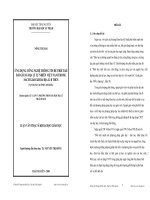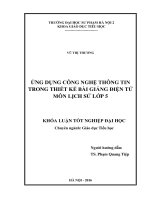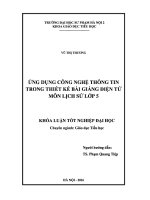Ứng dụng công nghệ thông tin trong thiết kế bài giảng điện tử môn lịch sử lớp 5
Bạn đang xem bản rút gọn của tài liệu. Xem và tải ngay bản đầy đủ của tài liệu tại đây (2.99 MB, 91 trang )
TRƢỜNG ĐẠI HỌC SƢ PHẠM HÀ NỘI 2
KHOA GIÁO DỤC TIỂU HỌC
----------------------------
VŨ THỊ THƢƠNG
ỨNG DỤNG CÔNG NGHỆ THÔNG TIN
TRONG THIẾT KẾ BÀI GIẢNG ĐIỆN TỬ
MƠN LỊCH SỬ LỚP 5
KHĨA LUẬN TỐT NGHIỆP ĐẠI HỌC
Chuyên ngành: Giáo dục Tiểu học
Ngƣời hƣớng dẫn:
TS. Phạm Quang Tiệp
HÀ NỘI - 2016
LỜI CẢM ƠN
Trong quá trình học tập tại trƣờng cũng nhƣ q trình xây dựng đi đến
hồn thành khóa luận tốt nghiệp với đề tài : “Ứng dụng công nghệ thông tin
trong thiết kế bài giảng điện tử môn Lịch sử lớp 5”, tôi đã thƣờng xuyên nhận
đƣợc sự giúp đỡ, tạo điều kiện của các thầy cô giáo trong trƣờng Đại học Sƣ
phạm Hà Nội 2, các thầy cô giáo trong khoa Giáo dục Tiểu học và các thầy cô
trong tổ bộ môn Phƣơng pháp Tự nhiên và Xã hội.
Đặc biệt là thầy giáo – T.s Phạm Quang Tiệp – ngƣời đã tận tình hƣớng
dẫn tơi trong suốt q trình học tập, nghiên cứu và hồn thành khóa luận này.
Trong q trình nghiên cứu khơng tránh khỏi những thiếu sót và hạn chế,
kính mong nhận đƣợc sự đóng góp ý kiến của các thầy giáo, cơ giáo và tồn
thể bạn đọc để đề tài đƣợc hồn thiện hơn.
Tơi xin chân thành cảm ơn!
Hà Nội, ngày 2 tháng 5 năm 2016
Sinh viên
Vũ Thị Thương
LỜI CAM ĐOAN
Tơi xin cam đoan đây là cơng trình nghiên cứu của riêng tôi. Các căn cứ,
kết quả nghiên cứu trong khóa luận là chính xác và trung thực. Đề tài này
chƣa đƣợc cơng bố trong bất kì cơng trình khoa học nào.
Hà Nội, ngày 2 tháng 5 năm 2016
Sinh viên
Vũ Thị Thương
BẢNG KÍ HIỆU TĨM TẮT
PPDH
: Phƣơng pháp dạy học
CNTT
: Cơng nghệ thông tin
GV
: Giáo viên
HS
: Học sinh
SGK
: Sách giáo khoa
NXB
: Nhà xuất bản
MỤC LỤC
1 . Lý do chọn đề tài ................................................................................................................. 1
3 . Khách thể nghiên cứu ........................................................................................................ 3
4 . Đối tƣợng nghiên cứu ........................................................................................................ 4
5 . Phạm vi nghiên cứu ............................................................................................................ 4
6 . Nhiệm vụ nghiên cứu ........................................................................................................ 4
7 . Giả thuyết khoa học ........................................................................................................... 4
8 . Các phƣơng pháp nghiên cứu đề tài ............................................................................. 4
9 . Cấu trúc của đề tài .............................................................................................................. 5
NỘI DUNG ................................................................................................................................. 6
Chƣơng 1. CƠ SỞ LÍ LUẬN VÀ THỰC TIỄN CỦA VIỆC ỨNG DỤNG
CÔNG NGHỆ THÔNG TIN TRONG THIẾT KẾ BÀI GIẢNG ĐIỆN TỬ
MÔN LỊCH SỬ LỚP 5 ........................................................................................................... 6
1.1. Những vấn đề cơ bản về ứng dụng CNTT trong dạy học ở Tiểu học ......... 6
1.1.1. Vai trị của cơng nghệ thơng tin trong dạy học ................................................. 6
1.1.2. Một số phần mềm thường sử dụng trong dạy học ở Tiểu học............7
1.1.2.1. Khái niệm phần mềm dạy học………………………………………...................7
1.1.2.2. Phần mềm PowerPoint 2010……………………………………………………..8
1.1.2.3. Phần mềm Violet…………………………………………………………………..20
1.2. Môn Lịch sử lớp 5………………………………………………………………………33
1.2.1. Mục tiêu môn học…………………………………………………….........................33
1.2.2. Nội dung môn học…………………………………………………………………….34
1.2.3. Đặc điểm môn học……………………………………………………………………35
Kết luận chƣơng 1 ................................................................................................................... 37
CHƢƠNG 2. THỰC TRẠNG ỨNG DỤNG CÔNG NGHỆ THÔNG TIN
TRONG THIẾT KẾ BÀI GIẢNG ĐIỆN TỬ MÔN LỊCH SỬ LỚP 5 .............. 38
2.1. Mục đích tìm hiểu thực trạng ..................................................................................... 38
2.2. Nội dung tìm hiểu thực trạng ..................................................................................... 38
2.5.1. Thực trạng ứng dụng công nghệ thông tin trong dạy học ngày nay ....... 38
2.5.2. Thực trạng dạy học môn Lịch sử...........................................................................38
2.5.3. Thực trạng ứng dụng CNTT trong dạy học môn Lịch sử lớp 5 ................. 38
2.3. Đối tƣợng điều tra ……………………………………………………………………..38
2.4. Phƣơng pháp điều tra………………………………………………………………….39
2.5. Kết quả điều tra…………………………………………………………………………39
2.5.1. Thực trạng ứng dụng công nghệ thông tin trong dạy học ngày nay..39
2.5.2. Thực trạng dạy học môn Lịch sử………………………………………………41
2.5.3. Thực trạng ứng dụng CNTT trong dạy học môn Lịch sử lớp 5………45
Kết luận chƣơng 2 ................................................................................................................... 45
CHƢƠNG 3. BIỆN PHÁP ỨNG DỤNG CÔNG NGHỆ THÔNG TIN ............ 46
TRONG THIẾT KẾ BÀI GIẢNG ĐIỆN TỬ MÔN LỊCH SỬ LỚP 5 .............. 46
3.1. Nguyên tắc ứng dụng công nghệ thông tin trong thiết kế bài giảng điện tử
môn Lịch sử lớp 5 ................................................................................................................... 46
3.2. Một số biện pháp ............................................................................................................ 47
3.2.1. Lựa chọn các bài học có trong chương trình mơn Lịch sử 5 để ứng
dụng CNTT vào thiết kế bài giảng .................................................................................... 47
3.2.2. Xây dựng một quy trình thiết kế ............................................................................ 49
3.3. Một số ví dụ minh họa .................................................................................................. 52
Kết luận chƣơng 3 ................................................................................................................... 80
KẾT LUẬN VÀ KIẾN NGHỊ ............................................................................................ 81
TÀI LIỆU THAM KHẢO ................................................................................................... 83
PHỤ LỤC……………………………………………………………………………………….84
PHẦN I. PHẦN MỞ ĐẦU
1 . Lý do chọn đề tài
1.1. Ngày 4.11.2013, Tổng Bí thƣ Nguyễn Phú Trọng đã ký ban hành
Nghị quyết Hội nghị lần thứ 8, Ban Chấp hành Trung ƣơng khóa XI (Nghị
quyết số 29-NQ/TW) về đổi mới căn bản, toàn diện giáo dục và đào tạo, đáp
ứng yêu cầu CNH-HĐH trong điều kiện kinh tế thị trƣờng định hƣớng xã hội
chủ nghĩa và hội nhập quốc tế. Trong đó nhiệm vụ và giải pháp của định
hƣớng đổi mới căn bản và toàn diện giáo dục và đào tạo chỉ rõ:
“Tiếp tục đổi mới mạnh mẽ và đồng bộ các yếu tố cơ bản của giáo dục,
đào tạo theo hƣớng coi trọng phát triển phẩm chất, năng lực của ngƣời học
Đổi mới chƣơng trình nhằm phát triển năng lực và phẩm chất ngƣời học,
hài hòa đức, trí, thể, mỹ; dạy ngƣời, dạy chữ và dạy nghề.
Tiếp tục đổi mới mạnh mẽ phƣơng pháp dạy và học theo hƣớng hiện đại;
phát huy tính tích cực, chủ động, sáng tạo và vận dụng kiến thức, kỹ năng của
ngƣời học; khắc phục lối truyền thụ áp đặt một chiều, ghi nhớ máy móc. Tập
trung dạy cách học, cách nghĩ, khuyến khích tự học, tạo cơ sở để ngƣời học tự
cập nhật và đổi mới tri thức, kỹ năng, phát triển năng lực. Chuyển t học chủ
yếu trên lớp sang tổ chức hình thức học tập đa dạng, chú ý các hoạt động xã
hội, ngoại khóa, nghiên cứu khoa học. Đẩy mạnh ứng dụng công nghệ thông
tin và truyền thông trong dạy và học”.
Thực hiện nghị quyết này, trong giai đoạn hiện nay, nền giáo dục nƣớc ta
đang có rất nhiều thay đổi. Trong xu thế đổi mới chung ấy có đổi mới của
giáo dục Tiểu học theo hƣớng hình thành, bồi dƣỡng năng lực cho học sinh.
Bên cạnh đó, tất cả các xu hƣớng trọng tâm ngày nay là các PPDH đều hƣớng
vào việc hình thành và bồi dƣỡng năng lực cho ngƣời học.
1.2. Hơn nữa, thời đại chúng ta đang sống là thời đại của hai cuộc cách
mạng: Cách mạng khoa học – kĩ thuật và cách mạng xã hội, thời đại của khoa
1
học công nghệ và sự bùng nổ của thông tin. Tốc độ phát triển nhƣ vũ bão của
công nghệ làm cho việc ln chuyển thơng tin cực kì nhanh chóng và vai trị
của thơng tin ngày càng trở nên quan trọng. Những khả năng mới mẻ và ƣu
việt này của CNTT dã có tác động to lớn và tồn diện đến xã hội loài ngƣời,
đến tất cả các lĩnh vực của cuộc sống. và hiển nhiên cũng có tác động mạnh
mẽ đến giáo dục. Với tác động của CNTT, môi trƣờng dạy học cũng thay đổi,
nó tác động mạnh mẽ tới quá trình quản lý, giảng dạy, đào tạo và học tập dựa
trên sự hỗ trợ của các phần mềm ứng dụng, website và hạ tầng CNTT đi kèm.
Việc ứng dụng CNTT vào q trình dạy học sẽ góp phần nâng cao chất lƣợng
học tập, tạo ra môi trƣờng giáo dục mang tính tƣơng tác cao chứ khơng chỉ
đơn thuần là thầy giảng, trò nghe, thầy đọc, trò chép nhƣ trƣớc kia, học sinh sinh viên đƣợc khuyến khích và tạo điều kiện để chủ động tìm kiếm tri thức,
sắp xếp hợp lý quá trình tự học.
Vì thế, chúng ta phải đón nhận nó, tận dụng nó và biến nó thành công cụ
hiệu quả phục vụ cho công việc, mục đích của mình.
1.3. Bên cạnh đó, theo định hƣớng mới nhất của Quốc hội, của Nhà
nƣớc thì mơn Lịch sử vẫn tồn tại nhƣ một môn học độc lập trong chƣơng trình
giáo dục phổ thơng ở Tiểu học. Sinh thời, Bác Hồ t ng dạy “Dân ta phải biết
sử ta/Cho tƣờng gốc tích nƣớc nhà Việt Nam”. Nếu ở nhà trƣờng, học sinh
đƣợc giáo dục tốt, hiểu biết về lịch sử dân tộc sẽ biết q trọng những gì cha
ơng đã gây dựng nên. Qua đó hình thành nhân cách, hun đúc lịng u nƣớc,
trách nhiệm cơng dân của các em sau này với đất nƣớc. Bởi vậy, dạy Lịch sử
nói chung và dạy Lịch sử ở Tiểu học nói riêng có vai trị hết sức quan trọng.
Thêm vào đó, đặc trƣng nổi bật của môn Lịch sử lớp 5 là lƣợng thông tin
tƣơng đối nhiều, cùng với một số nội dung khó có thể truyền tải đƣợc nhƣ mơ
phỏng một cách trực quan diễn biến của các trận đánh, các thƣớc phim tài liệu
lịch sử,… mà chỉ có bằng phim, bằng trình chiếu thì học sinh mới có thể
2
nhận diện, tái hiện, mới có thể thấy đƣợc. Vì vậy việc ứng dụng công nghệ
thông tin trong môn học này khơng những giúp giải quyết những vấn đề cót
lõi của dạy học môn Lịch sử ở Tiểu học mà còn giúp giáo viên hạn chế bớt
phần thuyết giảng, giúp cho tiết học sống động hơn, gần gũi với quá khứ hơn.
1.4. Tuy nhiên, hiện nay, môn lịch sử ở tiểu học trở nên không mấy “hấp
dẫn” đối với học sinh. Lí do ở đây khơng phải vì nội dung chƣơng trình mà là
do cách dạy mơn này ở các trƣờng phổ thông. Đây cũng là hệ quả tất yếu của
cách dạy chay khô khan, thiếu hấp dẫn, làm cho học sinh nhàm chán. Đồng
thời, một số trƣờng mặc dù đã đƣợc trang bị các thiết bị hiện đại phục vụ cho
việc dạy học nhƣng việc sử dụng những thiết bị này lại chƣa thực sự đạt hiệu
quả do tâm lí ngại chuẩn bị vì mất nhiều thời gian, cơng sức hay do một số
giáo viên chƣa biết cách sử dụng các phần mềm để thiết kế bài giảng. Một lí
do nữa đó là giáo viên có sử dụng nhƣng chỉ là công cụ thay thế bảng đen,
phấn trắng chƣa thực sự phù hợp về tính sƣ phạm.
T những lí do trên, tôi mạnh dạn nghiên cứu đề tài “Ứng dụng công
nghệ thông tin trong thiết kế bài giảng điện tử mơn Lịch sử lớp 5” nhằm tìm
ra phƣơng pháp tối ƣu trong việc ứng dụng CNTT vào giảng dạy môn học này
cũng nhƣ các môn học khác ở Tiểu học.
2 . Mục đích nghiên cứu đề tài
Nghiên cứu vận dụng quy trình ứng dụng CNTT để thiết kế bài giảng
điện tử trong dạy học môn lịch sử lớp 5 nhằm đổi mới phƣơng pháp và nâng
cao chất lƣợng dạy học môn Lịch sử lớp 5 ở Tiểu học.
Đề xuất biện pháp ứng dụng công nghệ thông tin trong thiết kế bài giảng
điện tử môn Lịch sử lớp 5.
3 . Khách thể nghiên cứu
Q trình dạy học mơn Lịch sử lớp 5
3
4 . Đối tƣợng nghiên cứu
Đối tƣợng nghiên cứu: Việc ứng dụng CNTT vào thiết kế bài giảng điện
tử môn Lịch sử lớp 5.
5 . Phạm vi nghiên cứu
Giới hạn nội dung nghiên cứu: Trong đề tài chủ yếu tập trung nghiên cứu
phần mềm PowerPoint 2010 để thiết kế các ví dụ minh họa.
Giới hạn địa bàn nghiên cứu: Tiến hành điều tra thực trạng trong 5
trƣờng tại địa bàn huyện Gia Lộc – tỉnh Hải Dƣơng.
6 . Nhiệm vụ nghiên cứu
Nghiên cứu, làm rõ cơ sở lí luận và thực tiễn của việc ứng dụng CNTT
trong dạy học ở Tiểu học nói chung và trong dạy học mơn Lịch sử lớp 5 nói
riêng.
Tìm hiểu về thực trạng ứng dụng CNTT vào thiết kế bài giảng điện tử
môn Lịch sử lớp 5.
Tìm hiểu về phần mềm Violet và PowerPoint 2010 và quy trình thiết kế
bài giảng điện tử bằng phần mềm PowerPoint 2010.
Vận dụng để thiết kế một số giáo án minh họa.
7 . Giả thuyết khoa học
Nếu vận dụng đƣợc các ứng dụng của phần mềm PowerPoint 2010 và
phần mềm Violet vào thiết kế bài giảng điện tử môn Lịch sử lớp 5 một cách
khoa học, hợp lí sẽ nâng cao chất lƣợng dạy học môn học này ở Tiểu học.
8 . Các phƣơng pháp nghiên cứu đề tài
Phƣơng pháp nghiên cứu tài liệu.
Phƣơng pháp điều tra.
Phƣơng pháp trò chuyện.
Phƣơng pháp thống kê.
4
9 . Cấu trúc của đề tài
Phần mở đầu
Phần nội dung
Chƣơng 1. Cơ sở lí luận và thực tiễn của việc ứng dụng CNTT trong
thiết kế bài giảng môn Lịch sử lớp 5.
Chƣơng 2. Thực trạng ứng dụng CNTT trong thiết kế bài giảng điện tử
môn Lịch sử lớp 5
Chƣơng 3. Biện pháp ứng dụng công nghệ thông tin trong thiết kế bài
giảng điện tử môn Lịch sử lớp 5
Kết luận và kiến nghị
5
NỘI DUNG
Chƣơng 1
CƠ SỞ LÍ LUẬN VÀ THỰC TIỄN CỦA VIỆC ỨNG DỤNG CÔNG
NGHỆ THÔNG TIN TRONG THIẾT KẾ BÀI GIẢNG ĐIỆN TỬ
MÔN LỊCH SỬ LỚP 5
1.1. Những vấn đề cơ bản về ứng dụng CNTT trong dạy học ở Tiểu học
1.1.1. Vai trị của cơng nghệ thơng tin trong dạy học
a. Trong đổi mới phƣơng pháp dạy học
Đối với giáo dục và đào tạo, CNTT có tác động mạnh mẽ làm thay đổi
nội dung, phƣơng pháp và hình thức tổ chức dạy học. Việc sử dụng các phần
mềm hỗ trợ dạy học giúp giáo viên có điều kiện tốt trong đổi mới PPDH mà
nếu sử dụng các phƣơng tiện truyền thống khó có thể thực hiện đƣợc. Các
phần mềm có thể giúp mơ phỏng nhiều q trình, hiện tƣợng trong tự nhiên,
xã hội, khơng thể hoặc khó có thể đƣợc thể hiện t các phƣơng tiện khác.
b. Đổi mới phƣơng tiện, thiết bị dạy học
Ứng dụng CNTT trong dạy học là việc sử dụng CNTT vào học động
dạy học một cách hợp lí. Phƣơng tiện ứng dụng CNTT trong dạy học bao
gồm:
- Hệ thống phƣơng tiện phần cứng gồm: phịng học đa chức năng,
phịng học cơng nghệ cao, máy vi tính, đƣờng truyền,…
- Hệ thống phƣơng tiện phần mềm gồm tƣ liệu các bài giảng điện tử,
phần mềm dạy học giúp học sinh học trên lớp và giúp học sinh học bài trên
lớp và ở nhà, đánh giá bằng trắc nghiệm, thƣ viện âm thanh, hình ảnh,…
Sử dụng CNTT vào dạy học PPDH cũng thay đổi. Giáo viên là ngƣời
hƣớng dẫn học sinh học tập chứ không chỉ là ngƣời truyền thơng tin cho học
sinh. Học sinh có thể lấy thông tin ở nhiều nguồn phong phú khác nhau. Lúc
6
này học sinh phải biết đánh giá và lựa chọn thơng tin khơng cịn chỉ đơn thuần
nhận thơng tin một cách thụ động vì nguồn thơng tin vơ cùng đa dạng và
phong phú.
c. Đổi mới trong kiểm tra, đánh giá.
Nhờ CNTT mà học sinh có thể tự kiểm tra, đánh giá kiến thức của
mình bằng các phần mềm trắc nghiệm để t đó tự bổ sung, hồn thiện kiến
thức. Giáo viên, nhà trƣờng đánh giá kết quả học tập của học sinh một các
chính xác, khách quan. Ở nhiều trƣờng đã sử dụng các phần mềm trắc nghiệm
để tổ chức thi học kì, thi thử cho học sinh.
1.1.2. Một số phần mềm thường sử dụng trong dạy học ở Tiểu học
1.1.2.1. Một số khái niệm
a. Phần mềm dạy học
Phần mềm dạy học bao gồm tất cả các chƣơng trình máy tính đƣợc sử
dụng trong q trình dạy học nhằm hỗ trợ, giúp cho quá trình truyền tải tri
thức t ngƣời dạy đến ngƣời học.
Phần mềm dạy học là những phần mềm cho phép mơ phỏng, minh họa
nhiều q trình, hiện tƣợng trong xã hội, trong thực tế mà chúng ta khơng thể
quan sát trực tiếp trong điều kiện vốn có của nhà trƣờng, khơng thể hoặc khó
thực hiện nhờ các phƣơng tiện dạy học khác,… Phần mềm dạy học có thể
hiển thị thông tin rất đa dạng, phong phú dƣới nhiều hình thức khác nhau nhƣ
dạng văn bản, đồ thị, bản đồ, các thí nghiệm mơ phỏng, phim tƣ liệu,…
Một phần mềm dạy học phải đảm bảo các yêu cầu sau:
- Về hình thức
+ Phần mềm phải gây đƣợc sự chú ý và tạo ra cho HS những âm thanh,
màu sắc hài hịa, hình ảnh tĩnh hoặc động phù hợp với lứa tuổi.
+ Phần mềm cần đƣợc trình bày gọn trên màn hình, tập trung vào
những thơng tin trọng tâm, không lan man làm phân tán sự tập trung của HS.
7
+ Cỡ chữ trên màn hình v a phải, khơng quá to cũng không quá nhỏ để
HS dễ dàng đọc và đảm bảo số lƣợng chữ trên màn hình.
- Về nội dung
+ Phần mềm phải đƣợc thiết kế theo chƣơng trình sách giáo khoa hiện
hành.
+ Hệ thống bài tập đảm bảo yêu cầu đa dạng, nhiều thể loại.
- Về phương pháp
+ Phần mềm phải phù hợp với phƣơng pháp giảng dạy ở Tiểu học, đáp
ứng yêu cầu đổi mới PPDH ở Tiểu học.
+ Phần mềm phù hợp với nhiều đối tƣợng, với các mức dộ khó dễ khác
nhau .
b. Bài giảng, bài giảng điện tử
- Khái niệm bài giảng điện tử
Hiện nay, có rất nhiều ý kiến về khái niệm bài giảng điện tử.
Theo Wikipedia:
Bài giảng là một phần nội dung trong chƣơng trình của một mơn học
đƣợc GV trình bày trƣớc HS .
Còn bài giảng điện tử là một hình thức tổ chức bài lên lớp nhằm thực
thi giáo án điện tử. Trong đó, tồn bộ kế hoạch hoạt động dạy học đều đƣợc
chƣơng trình hóa, do GV điều khiển thông qua môi trƣờng đa phƣơng tiện với
sự hỗ trợ của CNTT. Bài giảng điện tử là sự tƣơng tác giữa thầy và trị thơng
qua các phƣơng pháp, phƣơng tiện và hình thức dạy- học có sự hỗ trợ của
CNTT.
Theo tơi, có thể hiểu khái niệm bài giảng điện tử nhƣ sau:“Bài giảng”
là sự thực thi một giáo án (kế hoạch dạy học) nào đó trên đối tƣợng HS. Nói
cách khác, giáo án chỉ có thể trở thành bài giảng khi nó đƣợc thực thi.“Bài
giảng điện tử” là một hình thức tổ chức bài lên lớp mà ở đó toàn bộ kế hoạch
8
hoạt động dạy học đều đƣợc chƣơng trình hố do GV điều khiển thông qua
môi trƣờng multimedia do máy vi tính tạo ra. Cũng có thể hiểu bài giảng điện
tử là những tệp tin có chứa chức năng truyền tải nội dung giáo dục đến HS.
- Khái niệm xây dựng bài giảng
Xây dựng hay thiết kế bài giảng là những dự kiến cụ thể về sự kết hợp
giữa cấu trúc tiết học, bài học, hình thức tổ chức hoạt động của giáo viên và
học sinh với phƣơng pháp, phƣơng tiện và thiết bị dạy học. Trong đó nêu rõ
các bƣớc chủ yếu, lƣợng thời gian hoạt động của giáo viên và học sinh nhằm
đạt đƣợc mục đích cụ thể, rõ rang mà ngƣời giáo viên đã xác định theo yêu
cầu của chƣơng trình.
1.1.2.2. Phần mềm PowerPoint 2010
a. Giới thiệu chung về phần mềm
Microsoft Office PowerPoint (trƣớc kia gọi là Microsoft PowerPoint) là
một ứng dụng trình diễn do hãng Microsoft phát triển. PowerPoint là một
phần của gói ứng dụng văn phịng Microsoft Office. Với khả năng tạo file
trình diễn nhanh chóng, đẹp và chuyên nghiệp. Ƣu điểm chính của
PowerPoint là mạnh về ứng dụng Multimedia , khả năng tạo hiệu ứng cho
các đối tƣợng tốt, đơn giản và dễ sử dụng,…
Hiện nay, MS PowerPoint là lựa chọn hàng đầu trên thế giới khi thực
hiện việc trình chiếu.
PowerPoint 2010 là một phần của bộ Microsoft Office 2010. Cũng
giống nhƣ Word (chƣơng trình xử lí văn bản), Excel (Bảng tính), Outlook
(trình quản lí Email và quản lí cơng việc cá nhân và Access (trình dữ liệu)
PowerPoint 2010 giúp chúng ta tạo nên các bài thuyết trình, báo cáo sinh
động, lơi cuốn, hấp dẫn.
9
Một số cải tiến mới của phần mềm PowerPoint 2010
Cũng giống nhƣ các chƣơng trình khác của bộ Microsoft Office 2010,
PowerPoint 2010 đƣợc phát triển lên t phiên bản 2007. Giao diện Ribbon
mang lại nhiều tiện lợi trong việc thao tác cho ngƣời dùng và với nhiều tính
năng mới sẽ giúp tạo nên những bài thuyết trình sinh động.
- Ribbon mới
PowerPoint 2010 xây dựng Ribbon có các nút lệnh đồ họa dễ nhận
biết, đƣợc chia thành nhiều Tab (ngăn) thay cho hệ thống thực đơn xổ xuống
trƣớc đây. Mỗi tab giống nhƣ một thanh công cụ với các nút lệnh và danh
sách lệnh cho ngƣời dùng lựa chọn sử dụng.
Ribbon xuất hiện thêm ngăn Transitions giúp việc áp dụng hiệu ứng
chuyển t silde này sang silde khác dƣợc nhanh và thuận tiện hơn. Ngoài ra
nút Minimize the Rebbon giúp ngƣời dùng dễ dàng phóng to hay thu gọn
Ribbon.
Hình 1: Ribbon được tổ chức lại
- Ngăn File thay cho nút Office
Ngăn File chứa các lệnh lien quan đến bài thuyết trình đang soạn thảo
nhƣ thuộc tính tập tin, thiết lập mật mã bảo vệ, lƣu trữ, in ấn và chia sẻ bài
thuyết trình.
10
Hình 2: Ngăn File
- Nhúng, hiệu chỉnh và xem video trong bài thuyết trình
Trong phiên bản PowerPoint 2010 hỗ trợ mạnh hơn về đa phƣơng tiện
trong bài thuyết trình. Cụ thể, chúng ta có thể nhúng, cắt xén, áp dụng các
hiệu ứng định dạng lên các hình ảnh và đoạn phim ngay trong bài thuyết trình.
- Cắt xén video
Tính năng cắt xén video trong PowerPoint 2010 giup loại bỏ các phần
khơn cần thiết và giúp nội dung bài thuyết trình tập trung hơn.
Hình 3: Cắt xén video
11
- Nhúng video
Những đoạn phim, bài nhạc đƣợc nhúng vào sẽ trở thành một phần của
bài thuyết trình. Chúng ta sẽ không cần phải bận tâm tới việc sao chép các tập
tin này gửi kèm theo bài thuyết trình. Ngồi ra, PowerPoint cịn cho phép xuất
bản bài thuyết trình sang định dạng video để có thể chép ra CD/DVD, đính
kèm email hoặc gửi lên web.
Hình 4: Nhúng video vào bài thuyết trình
- Chụp ảnh màn hình
Đây là một tính năng mới rất hay và thú vị, nó giúp chúng ta có thể
chụp đƣợc các hình ảnh hiện có trên màn hình và đƣa vào bài thuyết trình rất
nhanh chóng và tiện lợi.
12
Hình 5: Nút lệnh Screenshot
- Xóa các phần khơng cần thiết trong hình
Một tính năng mới bổ sung vào PowerPoint 2010 đó chính là cho phép
loại bỏ nền của các hình ngay trong chƣơng trình.
Hình 6: Loại bỏ nền hình
- Sao chép hiệu ứng
Việc áp dụng các hiệu ứng cho các đối tƣợng trên slide trong
PowerPoint 2010 sẽ nhanh hơn rất nhiều nhờ công cụ sao chép hiệu ứng
Animation Painter.
13
Hình 7: Sao chép hiệu ứng Animation Painter
Tìm hiểu các thành phần trên cửa sổ chƣơng trình Microsoft
PowerPoint 2010
Giao diện của PowerPoint 2010 khơng có nhiều thay đổi so với phiên
bản 2007. Các thành phần trên cửa sổ PowerPoint nhƣ sau:
Hình 18: Các thành phần trên cửa sổ PowerPoint
- Thanh tiêu đề (Title Bar) : Thể hiện tên của chƣơng trình đang
chạy là PowerPoint và tên của bài trình diễn hiện hành. Nếu cửa sổ chƣa tồn
màn hình thì ta có thể dùng chuột kéo Title Bar để di chuyển cửa sổ.
14
- Ribbon: Chức năng của Ribbon là sự kết hợp của các thanh thực đơn
và thanh cơng cụ, đƣợc trình bày trong ngăn (tab) chứa các nút và danh sách
lệnh.
- Quick Access Toolbar : Chứa các lệnh tắt của các lệnh thơng dụng
nhất. Bạn có thể thêm hoặc bớt các lệnh theo nhu cầu sử dụng.
- Nút Minimize : Thu nhỏ cửa sổ ứng dụng vào các thanh tác vụ
(taskbar) của Windows, nếu muốn phóng to lại cửa sổ ứng dụng bạn nhấp vào
nút thu nhỏ của ứng dụng trên taskbar.
- Nút Close : Đóng ứng dụng lại, bạn có thể nhận đƣợc thông báo lƣu
lại các thay đổi của bài trình diễn.
- Khu vực soạn thảo bài trình diễn : hiển thị silde hiện hành.
- Ngăn sildes: Hiển thị danh sách các silde đang có trong bài thuyết
trình.
- Ngăn Outline : Hiển thị dàn bài của bài thuyết trình.
- Thanh trạng thái (Status bar) : Báo cáo thông tin về bài trình diễn
và cung cấp các nút lệnh thay đổi chế độ hiển thị và phóng to, thu nhỏ vùng
soạn thảo.
b. Chức năng của phần mềm PowerPoint trong thiết kế bài giảng và tổ
chức dạy học ở Tiểu học
Một số thao tác cơ bản với phần mềm PowerPoint 2010 khi thiết kế bài
giảng điện tử.
- Khởi động chƣơng trình PowerPoint 2010:
Tùy phiên bản Windows mà bạn đang sử dụng mà đƣờng dẫn đến
chƣơng trình PowerPoint sẽ khác nhau đơi chút. Trong Windows XP,
Windows Vista và Windows 7 thì đƣờng dẫn truy cập đến chƣơng trình là
giống nhau. Các bƣớc khởi động nhƣ sau:
15
+ Cách 1: Kích chuột vào nút Start trên thanh công cụ Windows
Chọn All Programs
Chọn Microsoft Office
Nhấp vào Microsoft Office
2010.
+ Cách 2: Nháy đúp chuột vào biểu tƣợng PowerPoint 2010 trên màn
hình Desktop.
- Thốt PowerPoint
Thốt chƣơng trình PowerPoint rất đơn giản, làm theo các cách sau:
+ Cách 1: Nhấp vào nút Close ( ) ở góc trên cùng bên phải cửa sổ
PowerPoint.
+ Cách 2: Vào ngăn File chọn Exit
+ Cách 3: Dùng tổ hợp phím tắt ALT + F4
- Tạo mới bài trình diễn
Trƣớc khi bắt dầu thiết kế bài giảng, ta phải tạo mới bài trình diễn:
+ Tạo bài trình diễn trống (blandk)
Khi khởi động chƣơng trình PowerPoint thì một bài trình diễn rỗng
đƣợc tạo ra, chúng ta chỉ cần tiếp tục sọan thảo nội dung cho các sile. Nếu
muốn tạo mới một bài trình diễn t đây thì làm nhƣ sau: nhấn vào biểu tƣợng
New trên thanh công cụ hoặc nhấn tổ hợp phím Ctrl + N.
+ Tạo một bài trình diễn t mẫu có sẵn
Các mẫu thiết kế sẵn không những chứa các thiết lập về định dạng mà
có thể chứa ln nội dung cơ bản. Có nhiều loại mẫu thiết kế để lựa chọn theo
nhu cầu của mình, ta có thể làm nhƣ sau: Vào ngăn File
Chọn New (hộp
Available Template and Themes xuất hiện bên phải)
Chọn Sample
Templates
Chọn một mẫu thiết kế t danh sách bên dƣới và xem hình minh
họa phía bên phải cửa sổ
Nhấn nút Create để tạo mới bài thuyết trình.
- Lƣu bài trình diễn
16
Lần đầu tiên thực hiện lệnh lƣu bài trình diễn thì PowerPoint sẽ mở hộp
thoại Save As. T hộp thoại này, bạn hãy đặt tên cho tập tin, chọn loại định
dạng tập tin và chọn vị trí để lƣu trữ trên ổ đĩa. Ta thực hiện nhƣ sau: Vào
ngăn File
Chọn lệnh Save (hộp Save As xuất hiện)
thuyết trình tại hộp File Name
Type
Nhập tên tập tin bài
Chọn loại định dạng tập tin tại Save As
Tại hộp Save In bạn tìm kiếm thƣ mục cần lƣu tập tin
Nhấn nút
Save để lƣu.
- Đóng tập tin trình diễn
Khi đóng chƣơng trình PowerPoint thì các tập tin đang mở sẽ tự động
đóng theo, tuy nhiên nếu bạn chỉ muốn đóng một tập tin cụ thể nào đó thì cho
tập tin đó hiện hành và vào Office chọn Close. Nếu tập tin chƣa đƣợc lƣu thì
chƣơng trình sẽ có thơng báo nhắc nhở.
Sử dụng PowerPoint 2010 để thiết kế bài giảng điện tử
Sau đây là một số chức năng chính của PowerPoint 2010 trong thiết kế
bài giảng điện tử và tổ chức dạy học ở Tiểu học:
Tạo các silde bài giảng
- Tạo silde tựa đề
Silde này thƣờng chứa các thông tin nhƣ lời chào, tên môn, thông tin
tác giả,… Thực hiện nhƣ sau:
+ Nhấp chuột vào placeholder Click to add title để nhập tựa đề cho
silde.
+ Nhấp chuột vào placeholder Click to add subtitle để nhập tựa đề phụ
+ Nhấp chuột vào vùng trống bên ngoài để hoàn tất việc nhập tựa đề.
- Tạo silde chứa văn bản
+ Vào ngăn Home
Chọn New Silde.
17
+ Chọn kiểu Layout : Tùy vào nội dung cần trình bày trên silde, chúng
ta có thể chọn các kiểu Layout khác nhau bằng cách nhấn vào nút Layout,
bảng chọn sẽ hiện ra.
- Chèn silde mới
Để chèn thêm một silde mới vào bài giảng, t thanh Ribbon
ngăn Home
Chọn
Kích vào New Slide. Khi đó, danh mục các kiểu Slide xuất
hiện. Ta chọn vào một kiểu Layout phù hợp với bài giảng.
Chèn các ứng dụng Mutimedia vào silde
- Chèn hình vào Slide
Để chèn hình ảnh vào slide, ta tiến hành nhƣ sau: Vào Insert → chọn
Picture
cửa sổ Insert Picture xuất hiện
Tìm đến thƣ mục lƣu trữ hình ảnh
trên máy tính, nhấp chuột vào hình cần chèn vào PowerPoint
Nhấn Insert để
hồn thành.
- Chèn âm thanh vào slide
Thông thƣờng, chúng ta hay chèn nhạc mp3 vào slide vì chất lƣợng
chấp nhận đƣợc và dung lƣợng nhỏ.Ta tiến hành theo các bƣớc sau: Vào
thanh Ribbon → Chọn ngăn Insert → chọn biểu tƣợng Insert Audio
Audio from File
Chọn tập tin nhạc mong muốn
Chọn
Nhấn Insert để hoàn tất.
Một biểu tƣợng xuất hiện trên slide đại diện cho tập tin nhạc, ta có thể di
chuyển đến vị trí mong muốn.
- Chèn đoạn phim vào slide
Để chèn một đoạn phim vào slide ta thực hiện: Vào Ribbon→ chọn
ngăn Insert→ Chọn biểu tƣợng Insert Video
Chọn tập tin video clip cần chèn
Chọn Video from File
Nhấn Insert để hoàn tất. Một biểu tƣợng
xuất hiện trên slide đại diện cho tập tin video, ta có thể di chuyển đến vị trí
mong muốn.
- Chèn bảng biểu vào silde
18
Để chèn bảng vào silde, ta chọn ngăn Insert
Table
Nhấn vào biểu tƣợng
Bảng tùy chọn xuất hiện, ta di chuyển chuột để xác định số cột, số
dòng theo mong muốn. Hoặc ta có thể nhấn chuột vào dịng Insert Table, một
Đánh số hàng, số cột theo mong muốn
bảng chọn sẽ hiện ra
Nhấn OK để
hồn thành.
Tùy biến, hiệu chỉnh bài trình diễn
- Sắp xếp các silde trong bài trình diễn
Để sắp xếp các silde trong bài trình diễn, ta có thể làm theo 2 cách nhƣ
sau:
+ Cách 1: Nhấp chuột vào nút Slide Sorter
cuối cửa sổ PowerPoint
trên thanh trạng thái ở
Chọn các slide cần di chuyển (muốn chọn nhiều
slide cùng lúc thì ấn và giữ phím Alt hoặc Ctrl khi nhấp chuột lên các slide).
Kéo chuột sang vị trí mới, khi xuất hiện đƣờng kẻ đứng thì thả trái chuột. Các
slide đƣợc di chuyển tới vị trí mới.
+ Cách 2: Ta nhần chuột trái vào silde cần di chuyển
vị trí mong muốn
Giữ và kéo đến
Thả trái chuột, silde sẽ đƣợc chuyển đến vị trí mới.
- Định dạng văn bản
Chọn slide cần định dạng, chọn phần văn bản cần định dạng
Trên
thanh Ribbon, nhấp vào nút chữ A lớn để tăng kích thƣớc chữ hoặc nhấn vào
nút chữ A nhỏ để giảm kích thƣớc chữ,nhấp vào nút chữ B đậm, I nghiêng
hoặc U gạch chân để chọn kiểu chữ đậm, nghiêng hay gạch chân, nhấp nút
mũi tên hƣớng xuống bên cạnh hộp Font size rồi chọn kích thƣớc chữ cho
đoạn văn bản, Nhấp chuột vào nút mũi tên hƣớng xuống tại hộp font, lựa chọn
font chữ mong muốn.
Tạo hiệu ứng cho bài trình diễn
19